Mai întâi, mergeți mai departe și captați o copie gratuită a versiunii beta a Office 2010, care va expira în octombrie 2010. Presupunând că aveți Office 2007 instalat, vom discuta despre două puncte în acest post:
- Treceți la Office 2010 fără scrierea de birou 2007
- Upgrade complet la Office 2010
Înainte de a începe, rețineți că toate aplicațiile Officepot coexista între ele, cu excepția Outlook și SharePoint Workspace (cunoscut anterior ca Office Groove 2007). Ambele aplicații nu pot coexista cu versiunile anterioare, astfel încât va trebui să selectați o versiune a programului pe care o aveți instalată pe computer. Acest lucru este menționat în Întrebările frecvente Microsoft Office.
Treceți la Office 2010 fără scrierea de birou 2007
Poate doriți să faceți upgrade la Office 2010 fărăsuprascrierea Office 2007 dacă dați o versiune beta versiunii. Cine știe că poate sau nu vă place Office 2010? Dacă nu vă place Office 2010, puteți pur și simplu să îl dezinstalați și să continuați să utilizați Office 2007.
Notă: Dacă doriți să faceți upgrade permanent la Office 2010, săriți această parte și îndreptați-vă direct la „Actualizare completă la Office 2010”.
După ce ați introdus cheia serial și ați acceptat termenii, faceți clic pe Personalizați pe fereastra principală.

În pasul următor, selectați „Mențineți toate versiunile anterioare” și accesați fila Opțiuni de instalare.

Acum selectați Aplicațiile Microsoft Office 2010 pe care doriți să le instalați și apăsați butonul Instalare acum.
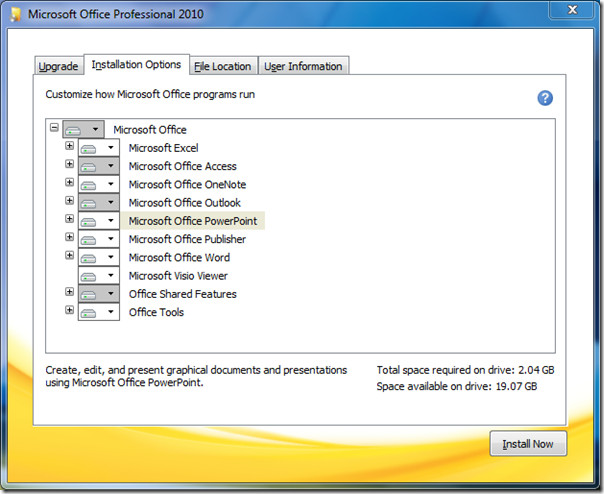
Upgrade complet la Office 2010
Acest pas este atât de ușor încât chiar și un copil de 5 ani poatedescoperiți, dar oricum o voi menționa. Când vedeți ecranul principal de instalare, apăsați butonul Upgrade și ați terminat. Aceasta va elimina toate versiunile anterioare ale Office 2007 și le va înlocui cu Office 2010.
Notă: Când versiunile anterioare ale Office 2007 sunt eliminate, setările nu sunt șterse. Cu alte cuvinte, când faceți upgrade la Office 2010, toate setările și fișierele rămân intacte.
Sfat bonus: Dacă doriți să păstrați Word 2007 împreună cu Word2010 și înlocuiți toate celelalte aplicații Office 2007 cu cele ale Office 2010, atunci trebuie să faceți clic pe Personalizare și selectați „Eliminați numai următoarele aplicații”, debifați în cele din urmă Microsoft Office Word și apăsați Install Now.
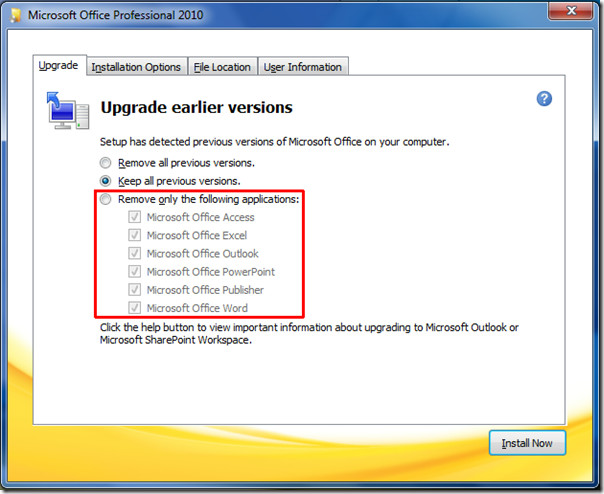
De asemenea, puteți accesa fila Opțiuni de instalare și selectați ce aplicații doriți să instalați.
Din păcate, utilizatorii care utilizează Office 2003 sauversiunile anterioare vor trebui să efectueze o instalare curată a Office 2010. Puteți întotdeauna face backup copiilor și a le importa în Outlook 2010, astfel încât toate setările și datele să nu se piardă.













Comentarii